
 En solid state-hårddisk är en av de bästa uppgraderingarna som finns tillgängliga för en modern dator. Det ökar programmets belastningstider dramatiskt, vilket i sin tur gör att datorn känns snappier. Resultat kan vara dramatiska. Några spel, till exempel, laddades flera gånger snabbare från en SSD efter att jag bytte ut min egen mekaniska enhet Samsung 830 Solid State Drive (SSD) 512 GB Review och Giveaway Samsung 830 Solid State Drive (SSD) 512 GB Granskning och Giveaway Nu är vi " återigen granskar en av de mest kända posterna på marknaden för solid state-driven - Samsung 830 SSD (Serie MZ-7PC512N / AM 2.5 "SATA III MLC). Och vi granskar inte bara någon liten, billig version ... . Läs mer .
En solid state-hårddisk är en av de bästa uppgraderingarna som finns tillgängliga för en modern dator. Det ökar programmets belastningstider dramatiskt, vilket i sin tur gör att datorn känns snappier. Resultat kan vara dramatiska. Några spel, till exempel, laddades flera gånger snabbare från en SSD efter att jag bytte ut min egen mekaniska enhet Samsung 830 Solid State Drive (SSD) 512 GB Review och Giveaway Samsung 830 Solid State Drive (SSD) 512 GB Granskning och Giveaway Nu är vi " återigen granskar en av de mest kända posterna på marknaden för solid state-driven - Samsung 830 SSD (Serie MZ-7PC512N / AM 2.5 "SATA III MLC). Och vi granskar inte bara någon liten, billig version ... . Läs mer .
Fördelarna med SSD är inte ifråga. Men hur installerar du en? Faktum är att en hårddisk installeras är en av de enklaste uppgraderingarna. Alla med två händer och en skruvmejsel kan göra det. Här är hur.
Obligatorisk Back Up Notice & Disclaimer
Innan vi dyker in, låt mig påminna dig om att det här är en guide om hur du installerar maskinvara. Det innebär att öppna datorn, ansluta nya sladdar och eventuellt koppla bort andra. Problem är sällsynta, men det finns uppenbarligen mer risk för din dator än vad det skulle vara om du inte gjorde någonting alls.
Säkerhetskopiera också dina data. Det här är en guide om hur du installerar en hårddisk med solid state. Även om ingenting går fel, kommer den nya enheten att vara tom, och du måste installera en ny version av ditt operativsystem på den eller klona en befintlig enhet till den.
Gör mig i ordning
Den här guiden är inte en köpguide, så jag antar att du redan har köpt en solid state-hårddisk.
Innan du installerar behöver du veta om skrivbordet har 2, 5-tums drivfack i det. Det kan vara svårt att avgöra om ingen solid state-enhet redan är installerad. Det kommer enkelt att vara en liten, tänkande konsol 2, 5 tum bredd. Bli inte förvånad om det inte finns någon. Även nya skrivbord saknar ofta denna funktion.
För att installera en solid state-enhet i ett fall utan ett 2, 5-tums drivfack krävs en adapter. Detta är ett litet metallfack som liknar en 3, 5-tums mekanisk hårddisk. Det kommer att ha skruvhål i botten som motsvarar skruvhålen på botten av SSD. Justera dem och installera så.

När du har monterat det ska det se ut så här.

Den enda andra hårdvaran du måste ha är en SATA-kabel. De flesta SSD-skivor kommer med en bunt i lådan. Det borde se ut så här.

När du har SSD i adaptern (om nödvändigt) och en SATA-kabel är du redo att gå.
Installera SSD
Koppla bort din dator från alla ström- och kringkabeln och flytta den till en platt, jämn yta med bra belysning. När det är klart, öppna det öppet. En vanlig torn PC öppnar vanligtvis på vänster sida (sedd framifrån). Panelen kommer att fästas med skruvar på baksidan. Inte alla fall är dock så här. Du kan behöva hänvisa till din dators bruksanvisning.
När du är öppen, leta reda på drivfacken. Dessa är oftast på framsidan av fallet under de stora optiska enheterna. Båtarna är vanligtvis bara metallfästen med skruvhål, men vissa dyrare fall kommer att vara anpassade "verktygslösa" monteringssystem. Om ditt fodral har ett sådant system kan du behöva hänvisa till det för monteringsanvisningar.

Skjut SSD i fästet, fäst upp skruvhålen i SSD eller 3, 5 "-adaptern med hålen i drivfacket. Se till att du installerar enheten så att dess SATA-ström och datakontakter står inför moderkortet.

Fäst nu enheten med skruvar. De borde ha fått en solid state-enhet. Om du av någon anledning saknar skruvar kan de köpas en entusiastaffärer till mycket låga priser.

Med enheten är det dags att ansluta det till moderkortet. På moderkortet kommer det att finnas en SATA-port som ser ut så här.

Anslut SATA-kabeln till en av dessa portar och anslut den andra änden till SSD. Observera anslutningen L-formad anslutning. Detta gör det omöjligt att installera det i fel riktning utan en löjlig insats.
Anslut sedan SATA-ström till SSD. Det är en lång, tunn svart kontakt med en L-formad design. Det kommer att vara en del av datorns strömförsörjning.

En tillförsel kommer ofta att sammanfoga tre av dessa kontakter på längden av sladden, så där finns det en, finns det vanligtvis två mer.
Enheten med data och strömanslutningar ska se ut så här.

Du är klar! Nu behöver du bara sätta tillbaka fallet och starta upp datorn.
Installera ett operativsystem
Nu är den nya SSD installerad. Om du inte tog ut din befintliga hårddisk, startar datorn normalt när du slår på den. Den nya enheten visas som en lagringsenhet.
Det finns två sätt att placera ett operativsystem på den nya enheten. En är att klona data på din tidigare enhet till den nya. Den andra är att börja färskt och lägga en ny installation av ditt operativsystem på den nya enheten.
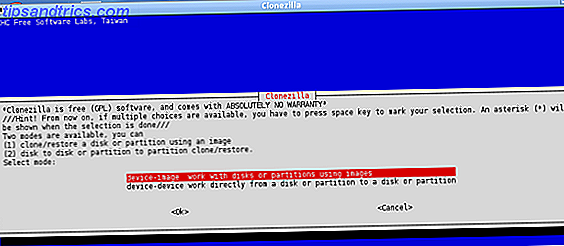
Vår egen Justin har skrivit en guide om hur man klonar hårddisken Hur man klonar hårddisken Hur man klonar hårddisken Kopiera hela en hårddisk till en annan. Det kallas kloning, och det är en viktig process om du vill byta ut eller uppgradera den primära hårddisken i din dator. Kloning är inte detsamma ... Läs mer. Vänligen se hans artikel för information om det ämnet och kom tillbaka hit när du är klar. Annars fortsätt vidare.
Nu när du har klonat data till SSD, eller bestämt dig för att göra en ny installation, måste du göra SSD-enheten till din startdisk. Detta kan bara göras genom att ange datorns BIOS. Starta om datorn och tryck sedan på BIOS-snabbtangenten på första startskärmen (det här är vanligtvis Ta bort eller F12). Ditt operativsystem startar inte och BIOS visas istället.
Windows 8-användare kan komma åt UFEI (efterföljaren till BIOS på moderna datorer) via Windows själv. Se vår guide för mer.
När BIOS eller UFEI är öppen letar du efter en sektion märkt " Boot " eller " Advanced Options ." Sök sedan efter underkategori för hårddisken och öppna den. Du kommer då att se en lista över anslutna hårddiskar. Din gamla hårddisk visas överst, medan din nya hårddisk visas längre ner. Ändra startordningen så att SSD är högst upp. Se till att spara de nya inställningarna när du avslutar BIOS / UFEI.

Nu startar datorn från hårddisken i solid state. Om du klonade data till den enheten är du klar. Om inte, kan du nu installera operativsystemet efter eget val som normalt.
Förarinstallation
När du har startat in i ditt operativsystem från solid state-enheten är det dags att installera drivrutiner. De flesta SSD-enheter kommer med drivrutiner, och jag rekommenderar att du installerar dem. De innehåller vanligtvis drivhanteringsverktyg som maximerar prestandan och pålitligheten hos enheten.
Det finns inget annat att notera om att installera drivrutiner. De installerar som alla andra program. Klicka bara på cd-skivan eller kör körbar och följ installationsguidens instruktioner. Det kan hända att du måste starta om om installationen är klar.
Slutsats
Jag hoppas att du njuter av din nya solid state-enhet. Du kommer säkert att märka att program laddas mycket snabbare än tidigare. Boot gånger kommer också att bli snabbare. Eftersom SSD-enheter tenderar att ha liten lagringskapacitet är det en bra idé att hantera data så att endast viktiga filer och program finns på en ny enhet. Se vår SSD-hanteringsguide Använda en liten SSD och en vanlig hårddisk: Så här organiserar du dina filer med en liten SSD och en vanlig hårddisk: Hur man organiserar dina filer Jag har nyligen granskat en Samsung 830 512GB solid state-enhet som nu fungerar som primär enhet för min dator. Innan den använde jag dock en 60 GB solid state drive. Varför? För samma ... Läs mer för mer.
Bildkrediter: Legit recensioner



